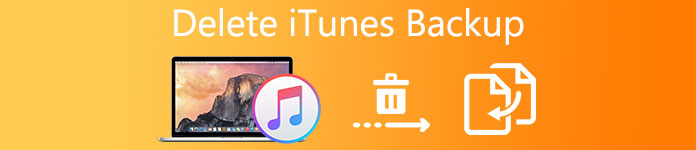
İOS cihazı kullanıcıları için iTunes, veri tutmak için çok popüler bir uygulamadır. İTunes yedekleme ile, yanlışlıkla veri kaybı konusunda endişelenmenize gerek kalmayacak. Ancak bazen, iTunes’da çok fazla yedekleme dosyası yer kaplar ve iTunes yedeklemenizi karışık hale getirir. Böylece, iTunes odasını temizlemek için iTunes yedekleme dosyalarını silmeyi deneyebilirsiniz. Bilgisayarda iTunes yedeklemesini silmek için kullanabileceğiniz birçok yöntem vardır. Bu yöntemler işinizi kolaylaştırabilir.
- Bölüm 1: Windows ve Mac'te iPhone yedekleme konumu nasıl bulunur
- Bölüm 2: iTunes yedeklemesini açma ve görüntüleme
- Bölüm 3: Windows ve Mac'te iPhone yedeklemesi nasıl silinir?
Bölüm 1. Windows ve Mac'te iPhone Yedekleme Konumu Nasıl Bulunur?
İOS ve Windows arasındaki fark, iTunes yedeklemesi farklı bir yere yerleştirileceği için, Windows veya Mac'te iTunes yedeklemesini silmek istiyorsanız, önce bunları bulmanız gerekir. Aslında, sistem kurulduğunda konumu değiştirmediyseniz, iPhone yedeklemesini atanan yerde bulabilirsiniz.
Bölüm 1. Windows'ta iPhone Yedekleme Konumu
İPhone verilerini Windows bilgisayarında yedeklediyseniz, iTunes yedeklemesini aşağıdaki yolla bulabilir ve silebilirsiniz. Bu, kullandığınız Windows sürümüne bağlıdır.
Windows 7 / 8 / 10 ve Dullar Vista
C: \ Users \
Windows XP
C: \ Belge ve Ayarlar \ Kullanıcı \ Uygulama Tarihi \ Apple Bilgisayar \ MobileSync \ Yedekleme \
İPhone yedeklemeyi bu yerde bulamazsanız, yedekleme konumunu değiştirdiğiniz anlamına gelir. İPhone dosyalarını yedeklediğiniz uygulamaya kurduğunuz konumu önizleyebilirsiniz.
Bölüm 2. Mac'te iPhone Yedekleme Konumu
Mac'te iPhone dosyalarını yedeklediyseniz, iTunes yedeklemesini bulmak ve silmek daha kolay ve hızlı olacaktır. İTunes için iPhone yedeklemesini aynı yerde bulabilirsiniz. Mac'te iPhone yedeğini bulmak daha uygundur.
Library \ Uygulama Desteği \ MobileSync \ Yedekleme \
Bölüm 2. İTunes Yedekleme Nasıl Açılır ve İzlenir
İPhone dosyalarını iTunes tarafından yedeklediyseniz ve bilgisayardaki iTunes yedeklemesini silmek istiyorsanız, önce iTunes yedeklemesini bilgisayarda açabilir ve görüntüleyebilirsiniz. İTunes yedeklemesini bulabileceğiniz çözümleri aşağıdaki yöntemlerle kontrol etmeniz yeterli.
1. İTunes yedeklemesi nasıl görüntülenir?
İPhone verilerini yedeklemek için iTunes kullanıyorsanız, iTunes yedeklemesini açmak ve görüntülemek için iTunes'u da kullanabilirsiniz. Sadece iTunes'u açmanız ve iPhone'unuzu ve bilgisayarınızı bağlamanız gerekir; iTunes, iPhone'unuzu otomatik olarak tarar, tüm yedekleme dosyaları görünür. Artık bu yedekleme dosyalarına her şeyi yapabilir, hatta iTunes yedekleme işleminin silinmesini silebilirsiniz.
Ancak ne yazık ki, iTunes yedekleme dosyalarını açıp görüntülemek istiyorsanız, ilk önce hepsini kurtarmanız gerekir. Kurtarmadan önce tek bir dosyayı önizlemenize izin verilmiyor. Yalnızca yedekleme verilerinin bir bölümünü açmak ve görüntülemek istiyorsanız, tüm yedekleme verilerini kurtarmak için çok zaman harcamanız gerekir. Yani, iPhone Veri kurtarma kullanmak daha iyidir.

2. İPhone veri kurtarma ile iTunes yedeklemesi nasıl görüntülenir
Tüm yedekleme dosyalarını kurtarmak için zaman harcamak istemiyorsanız, iPhone Veri Kurtarma olarak başka bir daha güçlü ve profesyonel yazılım seçebilirsiniz. İTunes'dan farklı olarak, iPhone Data Recovery, yedekleme dosyalarını yedekleme yapmadan açmanıza ve önizlemenize izin verir. Bazı atanmış dosyaları kurtarmak istiyorsanız, iPhone Data Recovery, seçmeniz gereken en iyi dosyadır.
1. Adım. Programı indirin ve yükleyin
İlk başta indirmeniz ve yüklemeniz gerekir. iPhone Veri Kurtarma bilgisayarda. resmi web sitesinde bulabilirsiniz: www.apeaksoft.com. Yükleme tamamlandığında, doğrudan başlatın.
Bedava indir Bedava indir2. Adım. İPhone'u Bilgisayarla Bağlayın
Şimdi, iPhone'unuzu bilgisayara USB kablosuyla bağlayın, "iTunes Yedekleme Dosyasından Kurtar" ı seçin, arayüzdeki tüm dosyaları görebilirsiniz. Şimdi açmak ve görüntülemek istediğiniz dosyaları seçin, doğrudan açın.

Bölüm 3. Windows ve Mac'te iPhone Yedekleme Nasıl Silinir
Dosyaları bilgisayarda yedeklemiş olabilirsiniz, bu nedenle, Windows veya Mac'te iTunes yedeklemesini silmek istiyorsanız, size profesyonel yardım sunacak bazı yararlı uygulamaları seçebilirsiniz. PC / Mac'te iTunes yedeklemesini silmeye karar verdiğinizde, iOS Veri Yedekleme ve Geri Yükleme'yi kullanabilirsiniz. Sadece birkaç adımda iTunes yedeklemesini tamamen silebilirsiniz.
Bilgisayarda iTunes yedeklemesini silmek dışında, iOS Veri Yedekleme ve Geri Yükleme Diğer alanlarda da size yardımcı olabilir. Tek bir tıklamayla iOS cihazındaki tüm dosyaları bilgisayara yedekleyebilirsiniz. Ayrıca, tek bir dosyayı veya yedekleme dosyalarının bir bölümünü kurtarmak istiyorsanız, önce tüm yedeklemeleri kurtarmanıza gerek kalmazsa, yedeklemedeki verileri önizlemenizi ve seçmenizi sağlar.
1. Adım. İndir ve Yükle
Öncelikle, bilgisayara iOS Veri Yedekleme ve Geri Yükleme'yi indirip yüklemeniz gerekir. Resmi web sitesinde bulabilirsiniz. Bilgisayarınız yüklemeyi bitirdiğinde, doğrudan iOS Veri Yedekleme ve Geri Yükleme'yi başlatın. Bilgisayarınızın kontrol sistemine bağlı olarak farklı bir sürüm seçebilirsiniz, ancak hem Windows hem de Mac'te aynı işlevleri ve görünümü görebilirsiniz, bu nedenle Windows ve Mac'teki adımlar aynıdır.
Bedava indir Bedava indir2. Adım. İPhone ve Bilgisayarı Bağlayın
İPhone'unuzu USB kablosuyla bilgisayara bağlayın, iOS Veri Yedekleme ve Geri Yükleme, iPhone'unuzu otomatik olarak tarayacaktır. Arayüzde "iOS Veri Kurtarma" yı seçin, şu anda tüm yedekleme dosyalarını görebilirsiniz.
3. Adım. İTunes yedekleme dosyalarını sil
Daha fazla ayrıntı kontrol etmek için iTunes yedekleme dosyalarına erişebilirsiniz. Artık iTunes yedeklemeyi seçip silebilir, bir kısmını silebilir, tüm yedekleme dosyalarını iTunes yedeklemesinden de silebilirsiniz; yavaş iTunes hızlandırmak.

Sonuç:
Birçok nedenden dolayı, iTunes yedeklemesini silmeniz gerekir ve harika bir uygulama ile hiç de zor değildir, daha fazla yer açmak için yedeklemeyi temizlemek, veri ömrünüzü uzatmak için iyi bir yoldur. Makaledeki yöntemlerle iTunes yedekleme dosyalarını görüntülemeniz ve silmeniz yeterlidir. İTunes yedeklemesini silme ile ilgili başka herhangi bir sorunuz varsa, düşüncelerinizi yorumlarda paylaşın.








